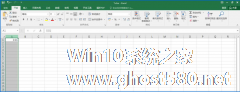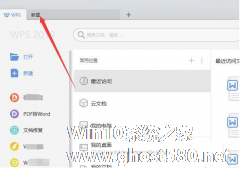-
如何在Excel表格中绘制对数函数图 Excel表格中绘制对数函数图的具体方法
- 时间:2024-05-04 20:56:17
大家好,今天Win10系统之家小编给大家分享「如何在Excel表格中绘制对数函数图 Excel表格中绘制对数函数图的具体方法」的知识,如果能碰巧解决你现在面临的问题,记得收藏本站或分享给你的好友们哟~,现在开始吧!
如何在Excel表格中绘制对数函数图?在Excel表格中制作图表非常方便。现在想要在Excel表格中绘制对数函数图,可以将连续的曲线函数变得更加的可视化。具体怎么操作?下面一起来看看Excel表格中绘制对数函数图的具体方法吧!
1、将Excel2016打开,在编辑栏中的A1单元格输入0.01并将A列选中。
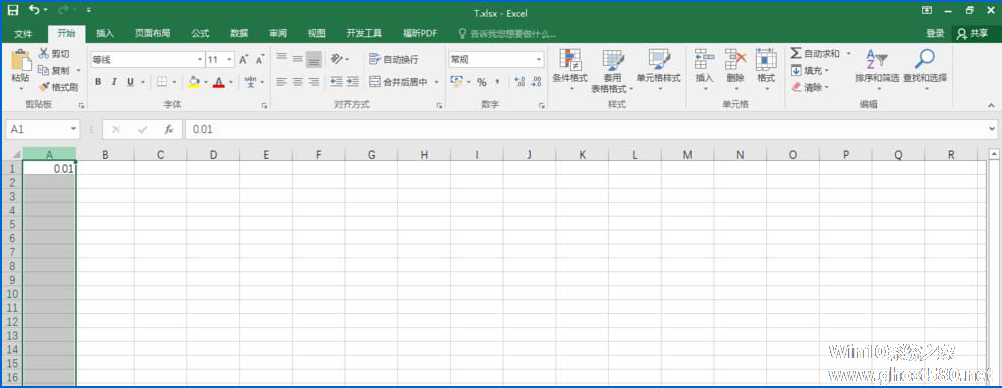
2、点击界面工具栏中的【开始】选项,找到【填充】中的【序列】并点击。
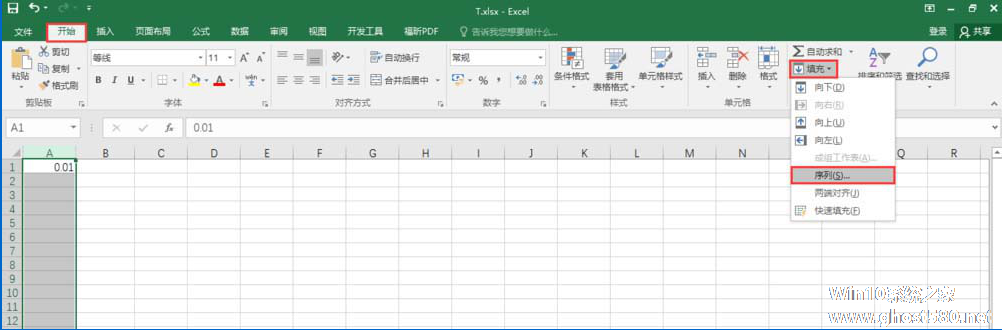
3、此时会弹出一个序列窗口,我们将【步长值】设置为0.01(注:这个数值非常关键,因为数值越小,曲线越光滑),将【终止值】设置为5(此数值是根据自己的需求填写的即画哪段函数就填写到哪里)设置好以后,点击底部的【确定】按钮。
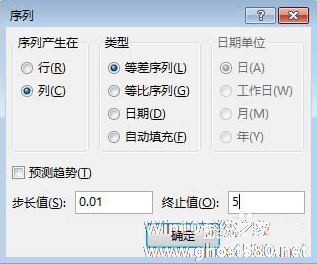
4、得到如图所示的图像横坐标数列。
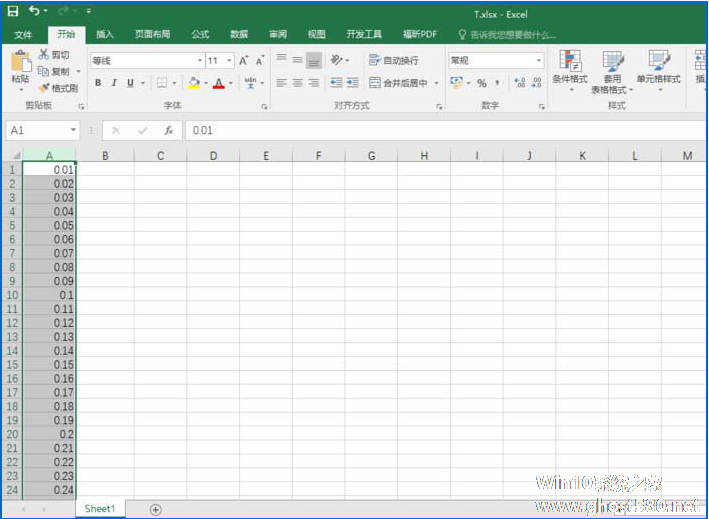
5、我们在B1单元格输入“=LOG10(A1)”,也就是求出以10为底的对数函数值。
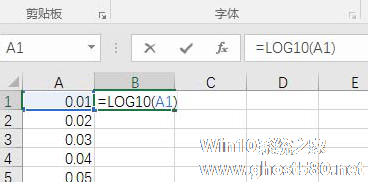
6、直接下拉填充,就可以求出所有对应的纵坐标值(对数值)
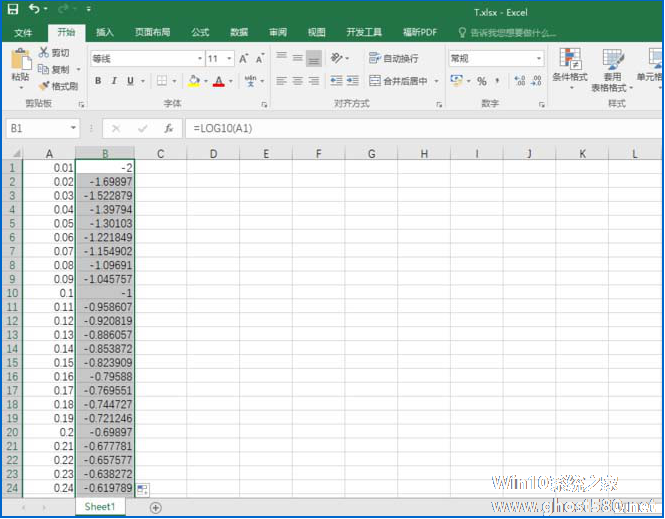
7、将A、B两列选中,点击工具栏中的【插入】,找到【散点图】中的【带平滑线的散点图】并点击即可。
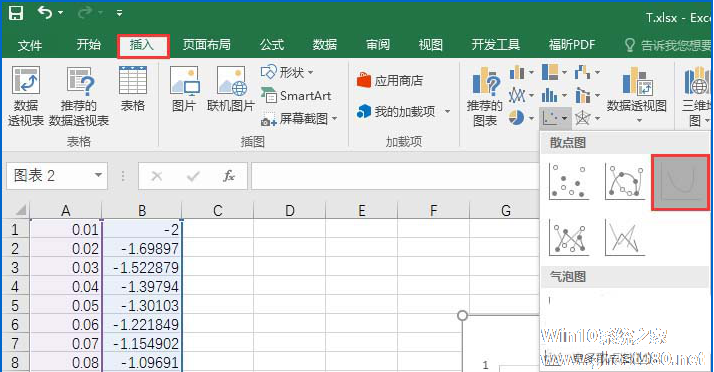
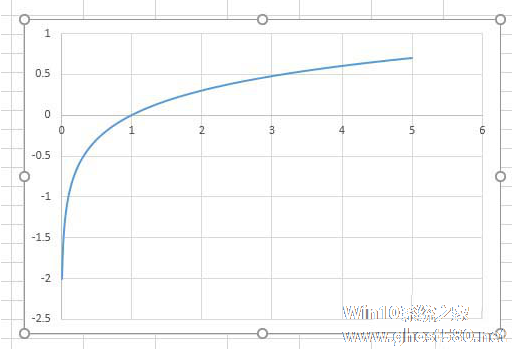
上面就是Excel表格中绘制对数函数图的具体方法,是不是很简单?请继续关注系统之家。
以上就是关于「如何在Excel表格中绘制对数函数图 Excel表格中绘制对数函数图的具体方法」的全部内容,本文讲解到这里啦,希望对大家有所帮助。如果你还想了解更多这方面的信息,记得收藏关注本站~
★文♀章来自Win10系统之家www.ghost580.net,转载请注明出处!
相关文章
-
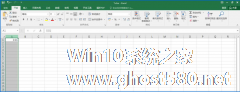
如何在Excel表格中绘制对数函数图 Excel表格中绘制对数函数图的具体方法
如何在Excel表格中绘制对数函数图?在Excel表格中制作图表非常方便。现在想要在Excel表格中绘制对数函数图,可以将连续的曲线函数变得更加的可视化。具体怎么操作?下面一起来看看Excel表格中绘制对数函数图的具体方法吧!
1、将Excel2016打开,在编辑栏中的A1单元格输入0.01并将A列选中。
2、点击界面工具栏中的【开始】选项,找到【填充】中的【... -

如何在excel表格中插入红色的十字星 在excel表格中插入红色的十字星的方法
如何在excel表格中插入红色的十字星?大家都知道在excel表格中制作工作表非常方便,那么,若是想在excel表格中插入红色的十字星该怎么操作呢?下面就是在excel表格中插入红色的十字星的方法,一起来看看吧!
1、打开excel,在首页点击工具栏中的=【插入】。
2、点击【形状】。
3、在弹出的下拉菜单中点击【十字星】图标。(如图)<im... -
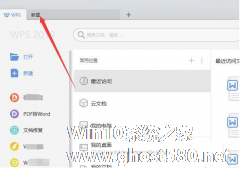
如何在WPS中绘制精美实用的报价单 在WPS中绘制精美实用的报价单的具体方法
如何在WPS中绘制精美实用的报价单?WPS是一款办公软件套装,用WPS表格制作报价单,大家知道具体的操作步骤吗?下面就是在WPS中绘制精美实用的报价单的具体方法,一起来看看吧!
1、打开WPS2019,点击【新建】,然后点击【表格】,最后点击【空白表格】。
2、此时会出现一张空白表格,选中A1-B2单元格,点击工具栏中的【合并居中】,然后在表格中输入公司的名称... -

如何在Excel表格中画画?平常呢,我们都是用Excel表格来处理数据,其实它还可以画画。下面,小编就为大家介绍下在Excel表格中画画方法。
新建一个Excel表格,点击菜单栏的插入——形状,根据你想画的内容来选择形状,
这里以变形金刚为例,选择的是直线线条形状,
变形金刚是由很多简单的图形构建而成,所以先画出简单的图形,将画好的图形进行组合和拼...